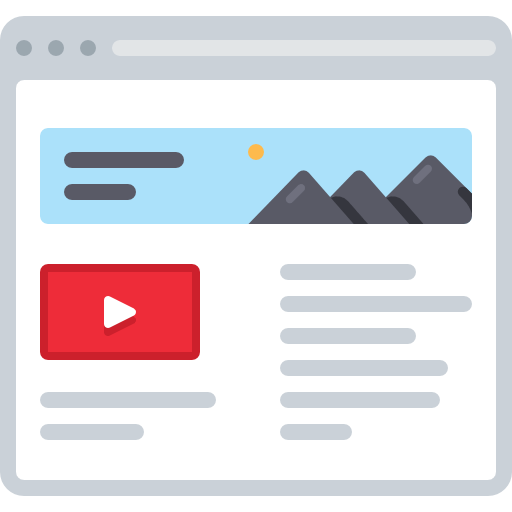Izboljšanje bloga - z videoposnetki YouTube
Če želite uporabiti WordPress Nekaj bloga z Videoposnetke YouTube naredite lepe potem se morate vsekakor odločiti za raznolikost. Resnično je neverjetno, kako dobro lahko svojo vsebino podprete z medijsko vsebino. Ni pomembno, katero vsebino natančno predstavljate. Ne glede na to, ali razširjate oglaševalske vsebine, imate blog WordPress samo za zabavo ali ste specializirani za določeno temo - če se ne želite izgubiti v množici, morate to storiti s slikami ali videoposnetki.
Kajti to je tisto, kar je bilo prejšnji dan... WordPress je pomembno, da živiš v sebi. Pokažite svojo ustvarjalno plat in poskrbite, da ustvarite izdelek, ki se razlikuje od drugih blogov, ki se prilagajajo vsem.
Vendar pa se tu kmalu pojavi vprašanje: Kje točno lahko dobim tone slik in videoposnetkov? Če niste strasten ljubiteljski fotograf, je to zelo težko. Če se ozrete po svetovnem spletu, boste hitro našli potencialno mesto za začetek: YouTube!
Zakaj YouTube?
Ta medij je najbolj razširjen sistem za distribucijo slik in videoposnetkov na svetu. Še posebej zato, ker izpolnjuje tudi različne vidike družbenih medijev. Uporabnik ima na primer možnost komunicirati in sodelovati z ustvarjalcem videoposnetka. To lahko storite v obliki komentarjev, zasebnih sporočil ali Všeč mi je in ni mi všeč. Na voljo je dostop do skoraj vseh tem. Zaradi številnih uporabnikov je YouTube dejansko največja spletna platforma. Funkcija iskanja je preprosta in enostavna, iskalni algoritem deluje brezhibno. Zato je YouTube odlična platforma za vire, ki jih lahko vnesete v svoj blog - ne glede na to, ali gre za sliko ali videoposnetek.
Kako točno deluje in na kaj morate biti pozorni?
 Kako dodam medijsko vsebino iz YouTuba v svoj blog WordPress? Osnove
Kako dodam medijsko vsebino iz YouTuba v svoj blog WordPress? Osnove
Celoten postopek poteka v izvorni kodi, s katero lahko prosto urejate blog WordPress. Kazalec mora biti nastavljen na mesto, kamor želite vstaviti videoposnetek. Na voljo je koda za vgradnjo, ki jo lahko kopirate neposredno in takoj, ko dostopate do videoposnetka. Na tej točki se uporabi funkcija "Kopiraj kodo za vgradnjo". To najdete tako, da z desnim miškinim gumbom podrsnete nad videoposnetek. Koda bo nato prilepljena na želeno mesto. Zaradi precej jasne izvorne kode, ki jo ponuja WordPress, jo lahko hitro najdete.
Mimogrede: Če se vam ne ljubi klikati, lahko za kopiranje uporabite tudi kombinacijo tipk CTRL+C, za lepljenje pa CTRL+V. Zlasti če morate obdelati veliko vsebine, vam to prihrani veliko časa!
Nato izvorno kodo shranite kot običajno in preverite, ali rezultat izpolnjuje želena pričakovanja.
Ali so mi na voljo druge možnosti?
Da, res so! Za to morate poiskati v HTML Ogled, poiščite izraz "player-detailpage". Če želite prihraniti čas, to storite s kombinacijo "CTRL+F" in nato vnesite ustrezno iskalno besedo. Za "player-detailpage" je treba vstaviti znak ";". Zdaj imate dostop do nadaljnjih elementov za urejanje. Če želite na primer skriti spodnjo vrstico, vnesite kodo "player-detailpage" za ";". Na ta način nihče, ki bo prišel na blog, ne bo mogel previjati naprej ali nazaj. Enako lahko storite tudi z zgornjo vrstico: To zahteva ukaz "showinfo=0". Praktično je, da obiskovalci bloga ne bodo več videli, da gre za YouTube Video ponudbe!
Z ukazom "autoplay=1" poskrbite, da se videoposnetek samodejno predvaja takoj, ko se pokliče ustrezna stran. Včasih je to lahko tudi zelo praktično.
Če ste že nekoliko bolj poglobljeni v zadevo, imate na voljo tudi možnost vstavljanja videoposnetka s tako imenovanim vtičnikom. To je še posebej ugodno, če blog WordPress ustvarjate in upravljate sami - in na celotni liniji. Za to je treba najprej namestiti predvajalnik - na tej točki se ponuja JW Player. To je pod naslednjo ciljno povezavo: JW Player Predvajalnik nato enostavno in preprosto naloži izbrano datoteko filma, tako da je samodejno vključen v blog WordPress.
Če želite datoteko vstaviti ločeno in brez vtičnika, morate v meniju na vrhu odpreti možnost "Dodajanje datotek". Nato izberite ustrezno datoteko in videoposnetek je brez težav naložen in vstavljen. V spodnjem desnem kotu se pojavi meni, v katerem izberete element "Vgrajeni medijski predvajalnik" in nato "Vstavi v objavo". Nato postopek shranite, tako da lahko videoposnetek neposredno objavite na spletu v blogu.